
我自己第一次接触WordPress也是完全没头绪,点了几个按钮就卡住了,甚至一度怀疑自己是不是太笨。后来我认识了一个朋友在做自媒体网站,他也没学过编程,结果用WordPress的可视化编辑器做了个像模像样的网站。我当时特别震惊,就跟着他一步步试了试,才发现真的不难!
现在的WordPress默认自带一个叫Gutenberg(古腾堡)编辑器的工具,就是那个可以拖动“区块”的新界面。它不像以前那种传统编辑器只能打字贴图,而是更像拼乐高一样,把文字框、图片框、视频框这些组件一个个加进去。你可以随意调整它们的位置,还能改字体大小、颜色、对齐方式等等,非常直观。
如果你之前只用过Word或者微信公众号编辑器,那你会发现这个操作几乎是一样的,只是多了些网页专属的功能,比如插入分页符、侧边栏小工具、导航菜单等等。 只要你会上网发朋友圈,那你就有能力做一个完整的网站!
接下来咱们一块儿看看,怎么从零开始用好这个编辑器,别担心不会代码,也不用背一堆术语。咱们一步一步来,慢慢聊清楚每一个常用功能的实际用途。先来熟悉一下编辑器界面吧。
一、新手也能看懂的WordPress可视化编辑器界面
刚开始打开WordPress后台,很多人会被一堆按钮搞得头晕。其实啊,界面看着复杂,但真正在写文章或做页面的时候,主要用到的就是中间那一块——也就是你的内容编辑区。
Gutenberg 编辑器的核心:区块(Block)
你可以把整个页面想象成一个个“积木块”,每段文字、每张图片、每个按钮,都是一个独立的区块。你想改哪里,就点哪个区块;想加东西,就点“+”号选一个区块类型放进去。是不是听着就很友好?
我在教同事做公司官网的时候,她一开始也很紧张,怕搞砸了。我就让她别管别的,先把所有内容拆成一个个“积木”,然后按顺序摆出来。结果她很快就能做出整洁美观的页面了。
管理区块的方式很简单
当你点击任意一个区块,右边就会弹出一些设置选项,比如字体大小、对齐方式、背景颜色、链接设置等等。如果你想删掉某个区块,直接点垃圾桶图标就行;如果想移动位置,拖着左边的上下箭头就可以调整顺序。
有时候我会不小心把两个区块合并了,或者误删了一段内容,这时候不要慌,按下 Ctrl + Z 就能撤销。这点和Word是一样的,习惯就好。
> 小贴士: 如果你不确定某个功能的作用,可以直接在区块上方点“帮助”按钮,WordPress 官方文档已经内置了很多实用教程 [^1]。
rel="nofollow"
二、动手实战:从零搭建一个简单的介绍页面
好了,理论讲得差不多了,咱们来实际操作一下。假设你现在要建一个个人简介页面,介绍你自己、你的作品集和联系方式。
第一步:选择“页面”还是“文章”
WordPress有两类内容载体,“文章(Post)”和“页面(Page)”。一般来说:
我们这里是要做介绍页,所以你应该去后台点击“页面 > 添加新页面”。
第二步:给页面起个名字
标题部分直接写上你的名字或项目名称,比如“李明的个人主页”。这个标题会在页面顶部显示,也会作为SEO的一部分被搜索引擎抓取。
第三步:添加内容区块
现在开始往页面里加内容, 按照逻辑顺序排列:
我自己做过一个测试页面,用了5个区块,总共不到10分钟就完成了。你可以试试把每个区块都设置不同的样式,比如浅色背景的文字区块、居中对齐的图片等,效果立马就出来了。
第四步:预览并发布
写完之后点右上角的“预览”按钮,看看在浏览器里的样子。如果不满意,回来到对应区块修改就行了。确认没问题后,点击“发布”按钮,这个页面就上线啦!
三、进阶技巧:让你的页面更有条理又好看
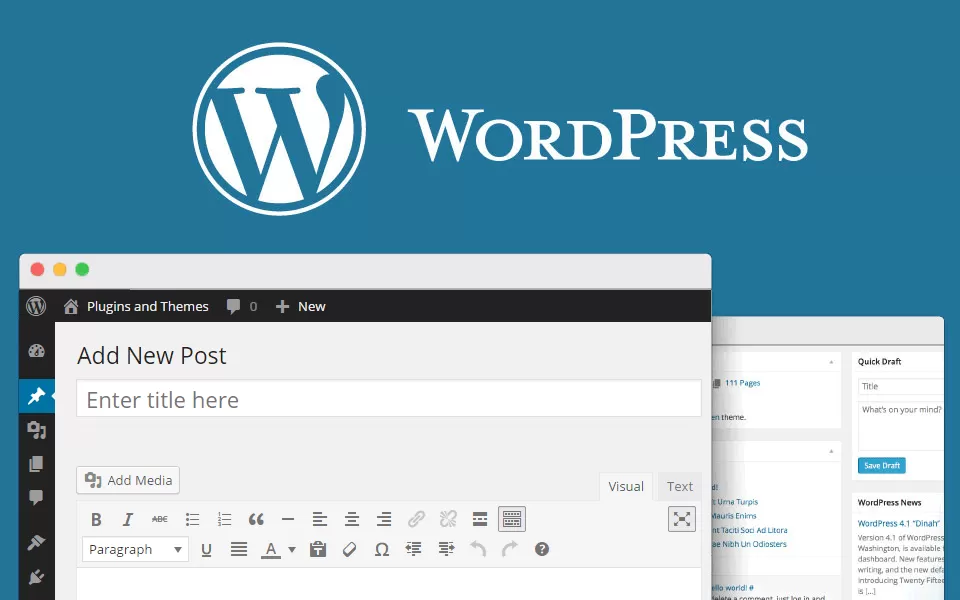
刚入门的时候可能会觉得这些基础功能就够用了,但其实 WordPress 的可视化编辑器还有很多隐藏的小技巧,稍微花点时间掌握后,你就能做出更专业、更美观的页面。
使用“重复区块”节省时间
比如你在做个产品列表页面,每个产品都要展示图片、标题、价格和购买按钮。这时候你可以先做好第一个产品区块,然后复制粘贴它,接着改里面的内容就可以了。
我自己帮朋友设计一个电商演示页面时,就用了这个方法,十几秒就能复制一个新产品区块,效率翻倍。
巧用“组区块”统一管理多个内容
有时候你想让一组元素一起移动或调整样式,比如一个图片+文字组合。这时候可以用“组区块”,把它们打包在一起,这样就不会弄乱排版了。
设置全局样式提升一致性
如果你有很多页面,每个页面都要统一风格,那就应该使用主题自带的“全局样式”功能。可以在后台“外观 > 自定义”里设置主色调、字体、按钮样式等,一键应用到全站。
我记得有一次帮客户做公司官网,他们要求所有页面的按钮颜色一致。我本来打算一个个页面去改,后来发现只要改一次全局样式,所有按钮自动就变颜色了,简直不要太方便!
推荐几个实用插件(非必须)
虽然可视化编辑器已经很强大了,但有些功能确实需要借助插件来扩展,比如:
不过刚开始学习的时候, 先不安装太多插件,先把原生编辑器玩明白,避免被复杂功能绕晕。
四、遇到问题怎么办?亲测有效的方法都在这儿
说实话,任何软件用久了都会碰到各种奇怪的问题。WordPress也不例外,尤其是在跨设备查看页面时,可能有些样式错乱,或者按钮失效。
这时候我通常会这样做:
rel="nofollow")如果你不是一个人在维护网站, 开启“修订版本”功能。万一有人误删了内容,你还能找回历史记录。
下一步你可以尝试给自己多做几个页面,比如“项目案例”“服务介绍”之类的,然后试着用菜单功能把这些页面串起来,形成一个完整的站点。过程中如果有不懂的地方,欢迎随时回来翻这篇文章,或者留言问我~
你有没有过这种经历?辛辛苦苦写了一大段内容,结果手一滑全删了,当时心里那个慌啊,简直想砸键盘。其实不用太担心,WordPress早就考虑到了这种情况,它有个叫“修订版本”的功能,就像自动保存的时光机一样,会把你每次修改的内容都记录下来。
只要你打开页面或者文章的编辑界面,在右上角找到“修订”按钮点进去,就能看到一个时间轴一样的历史版本列表。你可以一页页翻看,找到出问题前的那个版本,然后选择恢复就可以了。如果你删除的是整篇文章或页面,也不用急着重做,直接去后台的“文章”或“页面”管理列表里找“回收站”,里面通常会保留30天内的被删内容,点一下“还原”就又能重新看到了。我自己就靠这个功能救回了好几次误操作,真的比后悔药还管用。
使用可视化编辑器需要安装额外插件吗?
不需要。WordPress从5.0版本开始已经默认内置了Gutenberg(古腾堡)可视化编辑器,可以直接使用基础功能。除非你想扩展更复杂的排版或添加特殊组件,比如倒计时、图标等,才需要考虑安装类似Advanced Gutenberg Blocks这样的插件。
可视化编辑器会影响网站加载速度吗?
一般不会。可视化编辑器本身只是后台的编辑工具,不会直接影响前端页面的加载速度。但如果你在编辑过程中添加了大量高分辨率图片、视频或复杂区块,可能会让网页变慢。 图片上传前先进行压缩,控制每页内容数量,保持简洁。
用可视化编辑器做的页面,在手机上能正常显示吗?
可以的。现在的WordPress主题大多都是响应式设计,会自动适配不同设备的屏幕。不过为了确保效果,你可以在编辑页面点击右上角的“预览”按钮,然后切换到移动端模式查看布局是否合理。如果有错位情况,可以调整区块顺序或设置单独的移动样式。
不小心删掉了内容,还能恢复吗?
可以尝试通过“修订版本”功能找回历史内容。WordPress会自动保存页面的多个版本,点击编辑器右上角的“修订”按钮,就能看到修改记录。如果误删的是文章或页面,还可以去“回收站”里找回来。
本文标题:WordPress可视化编辑教程:不会写代码也能轻松做网站?
网址:https://www.2090ai.com/2025/07/06/tutorial/57072.html
本站所有文章由wordpress极光ai post插件通过chatgpt写作修改后发布,并不代表本站的观点;如果无意间侵犯了你的权益,请联系我们进行删除处理。
如需转载,请务必注明文章来源和链接,谢谢您的支持与鼓励!










